5 beste videoredigeringsredigerere for å beskjære en video på skrivebordet og online
I forskjellige tilfeller vil du ha behov for å beskjære en video for å kvitte deg med unødvendig innhold eller fjerne de svarte stolpene fra sidene. Ved å beskjære en video kan du enkelt velge et område i en video og fjerne alt utenfor den. Vet du hvordan du skal beskjære en video? Kjenner du noe som er lett å bruke redigeringsprogram for videoklipp?
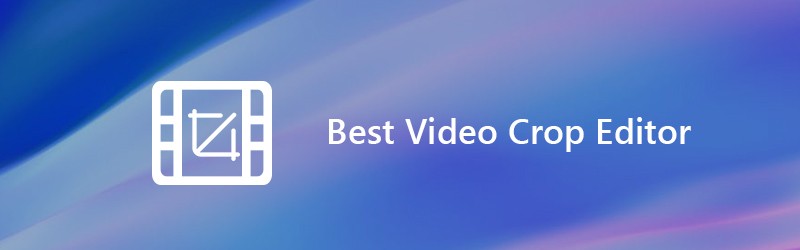
Det sier seg selv at du enkelt kan beskjære videoene dine hvis du har en god videoredigeringsredigerer. Men du kan finne ut at mange videoredigerere bare kan hjelpe deg med å klippe videoen, ikke beskjære. Du har kanskje ingen anelse om hvilken videobeskjæringsredigerer du skal bruke. Med tanke på at vi her i dette innlegget lager en liste over 5 beste videoredigeringsredaktører inkludert gratis video beskjæringsprogramvare for deg. Du kan velge din foretrukne for å beskjære videoene dine.
SIDEINNHOLD
Før du skriver, hvordan tester vi programvare for innlegg:
Ansvarsfraskrivelse: Alt innholdet på nettsiden vår er skrevet av mennesker i redaksjonen vår. Før vi skriver, gjør vi dype undersøkelser om emnet. Deretter tar det oss 1-2 dager å velge og teste verktøy. Vi tester programvare fra enhets- og systemkrav, funksjoner, brukeropplevelse osv. For å gjøre testen vår mer omfattende, ser vi også på anmeldelsesnettsteder, som G2, Trustpilot, etc., for å samle ekte brukers erfaringer for referanse.
Del 1. Beste Video Crop Editor for å beskjære en video på Windows PC og Mac
Selv om det er mange gratis online videoredigeringsredaktører som tilbys på internett og hevder at de kan hjelpe deg med å beskjære en video, i første omgang, anbefaler vi oppriktig den beste programvaren for beskjæring av video for deg, Vidmore Video Converter. Det er en kraftig videokonverterer og redigerer som har mange ofte brukte redigeringsfunksjoner som beskjæring, trim, rotering, fletting og mer.
- Oppskalere oppløsning opp til 4K, H.265 / HEVC, etc.
- Fjern videostøy, og reduser videoristing.
- Juster videoeffekter automatisk.
- Forbedre MP4, MOV, MKV, 3GP, FLV, SWF, MTS / M2TS, VOB, DVD, etc.
- Rediger videoeffekter som roter, speil, beskjær, klipp, flett, vannmerke, etc.

Fremgangsmåte for å beskjære en video med denne videoredigeringsredigereren
Trinn 1. Gratis nedlastning av videoredigeringsredigerer
Denne videoredigeringsredigereren gir deg både Windows- og Mac-versjoner. Du kan velge riktig versjon og klikke nedlastingsknappen for å installere den på datamaskinen.
Trinn 2. Legg til video (er)
Start programvaren for beskjæring av video og klikk på knappen "Legg til fil" for å legge til videoen du vil beskjære.

Trinn 3. Beskjær en video
Etter at du har importert videoen, velg videoen og klikk deretter på "Rediger" -knappen for å gå til redigeringsvinduet. Noen grunnleggende redigeringsfunksjoner som Crop, Trim, Rotate, Effects, Enhance og mer er oppført der. Her kan du klikke på "Beskjær" -fanen for å begynne å beskjære videoen din.
Du kan justere kantrammen med musen, eller angi verdien for å justere avlingsområdet og posisjonen. Denne videoklippsredigereren gir deg også muligheter for å stille inn zoom-modus for å kutte de svarte kantene i videoen.

Denne videoklipperen og redigereren er designet med en innebygd videospiller, som kan hjelpe deg med å forhåndsvise beskjæringsresultatet. Når du er fornøyd med avlingsresultatet, klikker du på "Bruk" for å bekrefte operasjonen.
Trinn 4. Output video
Den støtter alle populære video- og lydformater. Bare klikk "Profil" og velg et passende videoformat fra rullegardinlisten. Klikk deretter på "Konverter" -knappen for å lagre den beskårne videoen på datamaskinen.

Sammenlignet med annen video beskjæringsprogramvare, kan video crop editor gi deg den beste video beskjæring og redigering opplevelse. Det garanterer deg en rask videoproduksjon. Enda viktigere, det sørger for at det ikke blir tap av bilde- eller lydkvalitet under beskjæringen.
Del 2. Topp 4 gratis videoredigeringsredaktører på nettet
Med den første videoredigeringsredigereren kan du enkelt beskjære videoene dine på datamaskinen. Men hvis du foretrekker noen gratis online-løsninger, kan du sjekke denne delen. Denne delen introduserer deg med 4 flotte redaktører på nettet. Vær oppmerksom på at beskjæring på nettet vil ta mer tid. Og gratis video-beskjærere er hovedsakelig designet for små videoer.
Kapwing Crop Video
https://www.kapwing.com/crop-video
Kapwing Crop Video er et veldig populært online videobeskjæringsverktøy som kan hjelpe deg med å gratis beskjære en video på nettet. Den er designet med et kortfattet grensesnitt som kan gi deg en veldig komfortabel videoopptaksopplevelse. Du har lov til å laste opp en lokal video eller bare lime inn en nettadresse for video for beskjæring og redigering av videoen. Selv om det er et gratis videoredigeringsredigeringsprogram, vil du ikke se irriterende annonser under hele videoredigeringsprosessen.
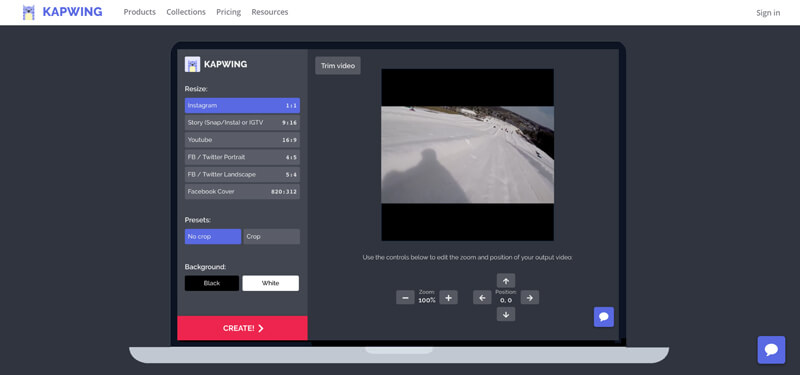
Video Crop
https://video-crop.com/
Video Crop er en brukervennlig online videoklipper og redaktør. Den lar deg laste opp en video fra datamaskinen, eller fra Dropbox, Google Drive og OneDrive. Det gir en enkel måte å beskjære eller zoome en video avhengig av dine behov. Men det er noen annonser på dette gratis videobeskjæringssiden.
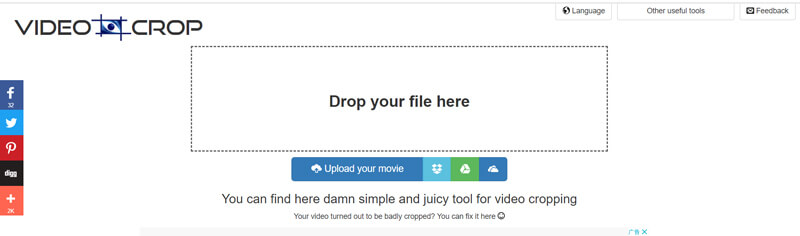
Clideo Crop Video
https://clideo.com/crop-video
Clideo Crop Video er en relativt kraftig gratis online video crop editor. Sammenlignet med annen online video beskjæringsprogramvare, kan den støtte flere videoformater som AVI, MPG, MP4, MOV, WMV og mer. Du bør vite at de fleste online videoredigeringsverktøy bare er kompatible med MP4. Det er ikke nødvendig å laste ned noe til datamaskinen eller telefonen.
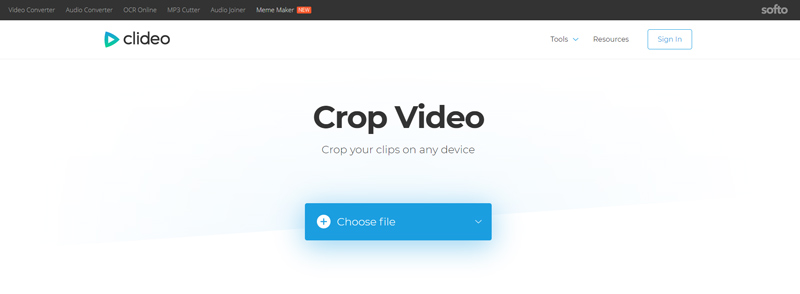
Denne gratis videoklipperen og redaktøren tar mer hensyn til personvernet ditt. De opplastede filene dine er beskyttet med sikkerhet på høyt nivå. I tillegg kan den tilby deg en rask videoopplasting og beskjæringshastighet.
Ezgif Online Video Crop Tool
https://ezgif.com/crop-video
Ezgif Online Video Crop Tool er et veldig enkelt online beskjæringsverktøy for videofiler. Den støtter MP4, WebM, AVI, MPEG, FLV, MOV, 3GP og flere videoformater. Du kan stole på det for å trimme unødvendige deler av videoen. Det lar deg også lage videoflaten, 4: 3, 16: 9, 3: 2 og mange flere. Maks filstørrelse er 100 MB. Det hevder at forhåndsvisning av videoen kan ha redusert kvalitet, men det vil ikke påvirke utdataene.
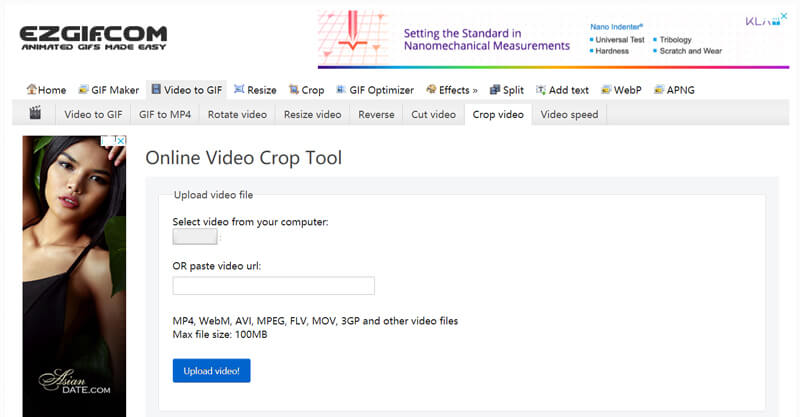
Konklusjon
Vi snakket hovedsakelig om video crop editor på denne siden. 5 flotte videobeskjæringsverktøy deles for å hjelpe deg med å beskjære videoene dine. Vi anbefaler fortsatt de kraftige Vidmore Video Converter for at du skal beskjære videoen. Fordi programvaren for videobeskjæring på nettet vil koste deg for mye tid. De kan ikke støtte alle videoformater og har maks filstørrelse.
Videotips
-
Beskjær video
-
Vend video
-
MP4-avspilling


